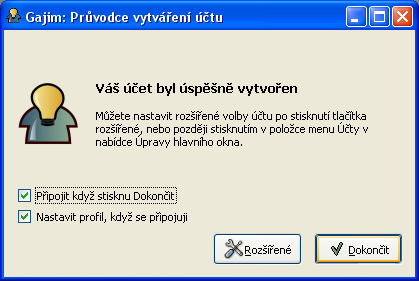Gajim - Vytvoření a nastavení účtu: Porovnání verzí
m (Odstraněn spam od uživatele "Sitamoyer"; vraceno do předchozího stavu, jehož autorem je "Zenek".) |
(Žádný rozdíl)
|
Aktuální verze z 14. 1. 2013, 20:08
- Tento návod předpokládá, že jste si program Gajim už nainstalovali. Jestliže ne, doporučujeme návod Gajim - Instalace (Windows).
Registrace účtu
Při prvním spuštění programu Gajim se nabídne průvodce, který vám umožní založení účtu. Pokud ještě nemáte založený žádný Jabber účet, zvolte možnost "Chtěl(a) bych zaregistrovat nový účet" a pokračujte tlačítkem Vpřed
Nyní si zvolte uživatelské jméno, které spolu se zvoleným serverem bude tvořit Vaše Jabber ID. JID budete ho dávat ostatním, abyste s nimi mohli komunikovat. Potřebujete-li pomoc, přečtěte si krátký návod jak vybrat JID.
Při zakládání nového účtu si zvolte bezpečné heslo, které budete používat pro přihlášení k jabber serveru. Volbu "Uložit heslo" zaškrtněte v případě, kdy věříte zabezpečení svého počítače. Pokud při registraci nezatrhnete volbu Uložit heslo, nastaví Gajim heslo na prázný text (bez hesla). Toto způsobí, že se nepřihlásíte přes nastavené heslo, ale pole heslo pak budete muset nechat prázdné.
Počkejte než se vytvoří účet, je to okamžik. Případná chybová hláška informující o neúspěchu má obvykle jednu z těchto příčin:
- Vybrali jste si vybrali JID, který už existuje. Vraťte se zpět a zvolte si jiné uživatelské jméno.
- Pro připojení k internetu používáte proxy server. Vraťte se zpět k předchozímu kroku a nastavte ho.
- Informace o nastavení proxy serveru vaší sítě by vám měl dodat její správce.
Tlačítkem Dokončit spustíte Gajim a připojíte se ke zvolenému jabber serveru. Tlačítkem Rozšířené můžete upravit nastavení nebo přidat další účty.